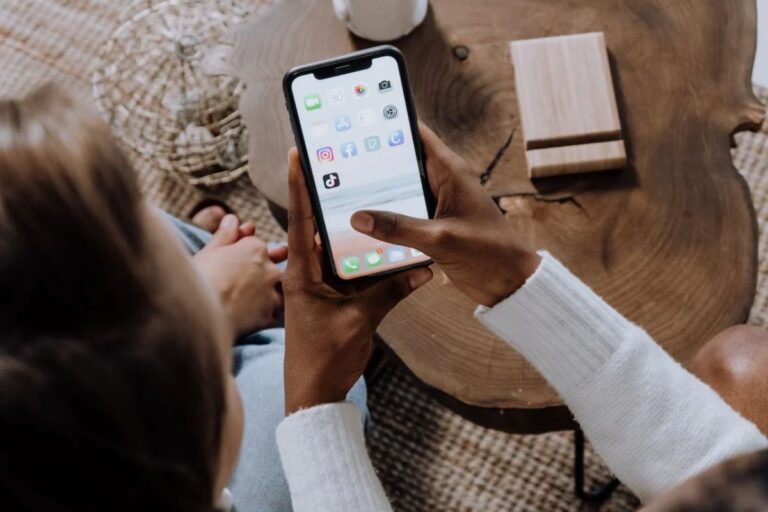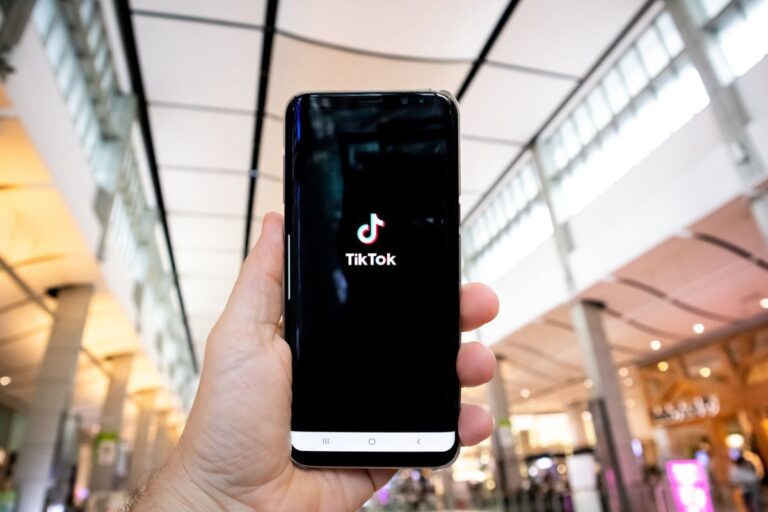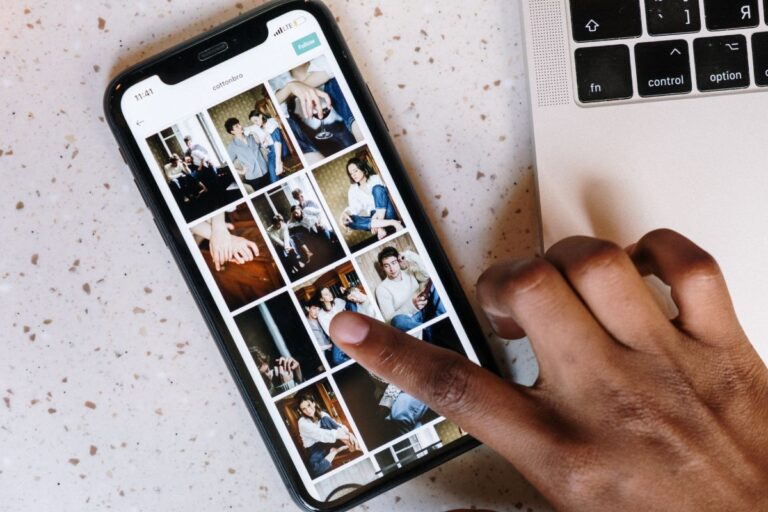Quer saber como desativar o google assistente? O Google Assistente é uma ferramenta poderosa que pode facilitar várias tarefas em seu dispositivo Android ou iOS. No entanto, por diversas razões, você pode desejar desativá-lo.
Seja por preocupações com privacidade, economia de bateria ou simplesmente para evitar acionamentos acidentais, desativar o Google Assistente é uma opção viável.
Neste guia, exploraremos os motivos para desativá-lo e forneceremos instruções detalhadas sobre como fazê-lo em dispositivos Android e iOS.
Por que Desativar o Google Assistente?
1. Privacidade
O Google Assistente pode ouvir e gravar comandos de voz para melhorar a precisão das respostas. Isso levanta preocupações com a privacidade, já que seus comandos podem ser armazenados nos servidores do Google.
2. Economia de Bateria
O Google Assistente funciona em segundo plano, ouvindo comandos a qualquer momento. Isso pode contribuir para o consumo de bateria do seu dispositivo, especialmente se você não o utiliza com frequência.
3. Evitar Acionamentos Acidentais
Algumas pessoas podem ativar o Google Assistente acidentalmente ao tocar em seus dispositivos. Isso pode ser irritante, especialmente se você não utiliza o Assistente com frequência.
4. Estatísticas de Uso
Mais de 40% dos usuários de smartphones Android expressam preocupações com a privacidade em relação ao Assistente, demonstrando a importância de saber como desativá-lo.
Método 1: Desativando o Google Assistente no Android
- Abra as Configurações do seu Android
- oque no ícone de engrenagem ou “Configurações” em seu dispositivo Android para acessar as configurações.
- Acesse o Google
- Role para baixo na tela de configurações e toque na opção “Google” para acessar as configurações relacionadas ao Google.
- Acesse o Google Assistente
- Toque em “Google Assistant” ou “Assistente” para acessar as configurações do Assistente.
- Desative o Google Assistente
- Encontre a opção “Google Assistant” e toque em “Assistente do Google”.
- toque na guia “Geral” ou “Assistente”.
- Role para baixo até encontrar a seção “Assistente de Dispositivo” e toque em “Telefone”.
- Desative a opção “Assistente do Google”.
Este processo desativará o Google Assistente em seu dispositivo Android.
Método 2: Desativando o Google Assistente no iOS
- Passo 1: Abra o Aplicativo Google
- Abra o aplicativo “Google” em seu dispositivo iOS.
- Passo 2: Acesse as Configurações do Google
- Toque no ícone do seu perfil no canto superior direito para acessar as configurações.
- Acesse o Google Assistente
- oque em “Configurações do Google Assistant” para acessar as configurações do Assistente.
- Desative o Google Assistente
- Toque na guia “Assistente” para encontrar a opção “Assistente do Google”.
- oque para desativar o Assistente do Google.
Isso desativará o Google Assistente em seu dispositivo iOS.
Dicas Adicionais
1. Desativar Ativação por Voz
Para evitar acionamentos acidentais, você também pode desativar a ativação por voz do Google Assistente. Vá para as configurações do Assistente e encontre a opção “Ativação por Voz” para desativá-la.
2. Limpar Dados do Google Assistente
Se você deseja excluir todos os dados armazenados pelo Google Assistente, vá para as configurações do Assistente e encontre a opção “Limpar Dados do Assistente” ou “Excluir todas as atividades”.
Conclusão
Desativar o Google Assistente pode ser uma decisão útil, especialmente se você se preocupa com a privacidade, deseja economizar bateria ou deseja evitar acionamentos acidentais.
Lembre-se de que você tem o controle sobre essa funcionalidade e pode ativá-la novamente a qualquer momento, se necessário.
Recursos Adicionais
- Central de Ajuda do Google Assistente – Para mais informações e suporte.
- Se você tiver dúvidas ou preocupações relacionadas à desativação do Google Assistente, entre em contato com o suporte do Google em support.google.com.